
ワードで段落の先頭に記号を付けるには?
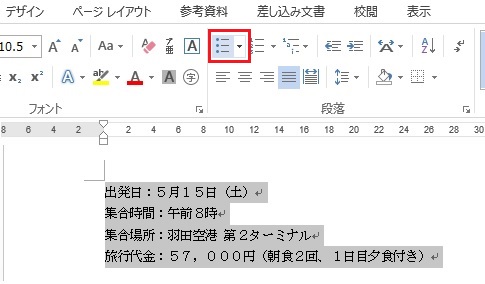
文章作成ソフトとして広く利用されているWordですが、段落の先頭に記号を付与する機能は、文書の見やすさを向上させる上で非常に重要です。しかし、その方法が分からず、手動で記号を入力している方も少なくないのではないでしょうか。
この記事では、Wordで段落の先頭に自動で記号(箇条書き、番号など)を付与する様々な方法を、初心者にも分かりやすく解説します。設定方法だけでなく、記号の種類や書式をカスタマイズする方法についても詳しく説明していきますので、ぜひ参考にしてください。
ワードで段落の先頭に記号を付ける方法
ワードで段落の先頭に記号(箇条書きまたは番号)を付けるには、「ホーム」タブの「段落」グループにある「箇条書き」または「番号付け」ボタンを使用します。これらのボタンをクリックすると、選択した段落に自動的に記号が追加されます。記号の種類や書式は、ボタンの横にある下向き矢印をクリックして変更できます。
箇条書き記号の種類を変更するには?
箇条書き記号の種類を変更するには、「箇条書き」ボタンの横にある下向き矢印をクリックし、表示されるライブラリから別の記号を選択します。ライブラリにない記号を使用したい場合は、「新しい記号の定義」を選択し、画像や文字などを記号として設定できます。以下は主な変更方法です。
- 「新しい記号の定義」を選択します。
- 「記号」または「画像」をクリックします。
- 使用したい記号または画像を選択し、「OK」をクリックします。
番号付けの形式を変更するには?
番号付けの形式を変更するには、「番号付け」ボタンの横にある下向き矢印をクリックし、表示されるライブラリから別の形式を選択します。番号の開始番号を変更したり、レベルごとに異なる番号形式を設定したりすることも可能です。「新しい番号書式の定義」を選択することで、さらに詳細なカスタマイズが可能です。
- 「新しい番号書式の定義」を選択します。
- 「番号書式」で希望の形式(例:A, B, C)を選択します。
- 必要に応じて、「開始番号」を変更します。
複数の段落に記号を一度に適用するには?
複数の段落に記号を一度に適用するには、まず、記号を付けたい段落をすべて選択します。次に、「箇条書き」または「番号付け」ボタンをクリックします。選択したすべての段落に、同じ記号または番号が自動的に適用されます。段落が連続していない場合は、Ctrlキーを押しながら各段落をクリックして選択します。
- 記号を適用したい段落を選択します。
- 「ホーム」タブの「段落」グループにある「箇条書き」または「番号付け」ボタンをクリックします。
- 選択したすべての段落に記号または番号が適用されます。
記号と段落の間の間隔を調整するには?
記号と段落の間の間隔を調整するには、「ルーラー」を使用するか、「段落」ダイアログボックスでインデントを調整します。「ルーラー」を使用する場合は、インデントマーカーをドラッグして間隔を調整します。「段落」ダイアログボックスでは、詳細な数値を入力して調整できます。
- 段落を選択します。
- 「ホーム」タブの「段落」グループにある「段落の設定」をクリックします。
- 「インデントと行間隔」タブで、インデントを調整します。
記号付きリストのレベルを調整するには?
記号付きリストのレベルを調整するには、「インデントを増やす」または「インデントを減らす」ボタンを使用します。これらのボタンは、「ホーム」タブの「段落」グループにあります。「インデントを増やす」ボタンをクリックすると、リストのレベルが下がり、「インデントを減らす」ボタンをクリックすると、リストのレベルが上がります。
- レベルを調整したい段落を選択します。
- 「ホーム」タブの「段落」グループにある「インデントを増やす」または「インデントを減らす」ボタンをクリックします。
- リストのレベルが調整されます。
よくある質問(FAQ)
ワードで段落の先頭に記号を付けるには、どうすれば良いですか?
ワードで段落の先頭に記号を付けるには、主に「箇条書き」または「段落番号」の機能を使用します。これらの機能は、ホームタブにある「段落」グループで見つけることができ、記号の種類やスタイルを自由に選択できます。
記号リストと段落番号リストの違いは何ですか?
記号リストは、順序のない項目をリスト化する際に使用し、黒丸や四角などの記号を各項目の先頭に付けます。一方、段落番号リストは、順序のある項目をリスト化する際に使用し、数字やアルファベットを各項目の先頭に付けて、項目間の順序関係を明確にします。
独自の記号を段落の先頭に使うことはできますか?
はい、独自の記号を段落の先頭に使うことができます。箇条書きまたは段落番号の機能で、「新しい記号の定義」を選択し、フォントから任意の記号を選択するか、画像を記号として使用することで、独自のデザインのリストを作成できます。
複数のレベルの記号リストを作成するにはどうすれば良いですか?
複数のレベルを持つ記号リストを作成するには、インデントを使用します。リストを作成後、特定の項目を選択し、インデントを増やすボタンをクリックすると、その項目が下位レベルのリストに移動し、自動的に新しい記号または番号が割り当てられます。これにより、階層構造を表現したリストを作成できます。
Si quieres conocer otros artículos parecidos a ワードで段落の先頭に記号を付けるには? puedes visitar la categoría ワード.






コメントを残す